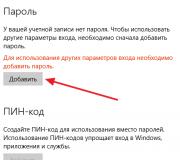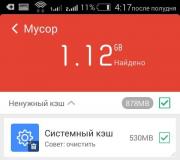Mistä katsella välimuistia hdd:llä. Kiintolevyn kirjoitusvälimuistin asettaminen
Välimuisti- Tämä on erittäin nopea muisti, jonka suorituskyky on parantunut RAM-muistiin verrattuna.
Välimuisti täydentää RAM:n toiminnallista arvoa.
Kun tietokone on käynnissä, kaikki laskelmat tapahtuvat prosessorissa ja näiden laskelmien tiedot ja niiden tulokset tallennetaan RAM-muistiin. Prosessorin nopeus on useita kertoja suurempi kuin tiedonvaihdon nopeus RAM:n kanssa. Ottaen huomioon, että kahden prosessorioperaation välillä voidaan suorittaa yksi tai useampi operaatio hitaammin muistilla, havaitsemme, että prosessori on ajoittain tyhjäkäynnillä ja tietokoneen kokonaisnopeus laskee.
Välimuistia hallitsee erityinen ohjain, joka suoritettavaa ohjelmaa analysoimalla yrittää ennakoida, mitä dataa ja käskyjä prosessori todennäköisimmin tarvitsee lähitulevaisuudessa, ja pumppaa ne välimuistiin, ts. välimuistiohjain lataa tarvittavat tiedot päämuistista välimuistiin ja palauttaa tarvittaessa prosessorin muokkaamat tiedot päämuistiin.
Prosessorin välimuisti suorittaa suunnilleen saman toiminnon kuin päämuisti. Vain välimuisti on prosessoriin sisäänrakennettua muistia ja siksi nopeampaa kuin RAM, osittain sen sijainnin vuoksi. Loppujen lopuksi emolevyä ja liitintä pitkin kulkevat tietoliikennelinjat vaikuttavat haitallisesti nopeuteen. Nykyaikaisen henkilökohtaisen tietokoneen välimuisti sijaitsee suoraan prosessorissa, minkä ansiosta oli mahdollista lyhentää viestintälinjoja ja parantaa niiden parametreja.
Prosessori käyttää välimuistia tietojen tallentamiseen. Useimmiten käytetyt tiedot puskuroidaan siihen, minkä ansiosta niihin seuraavan pääsyn aika lyhenee merkittävästi.
Kaikissa nykyaikaisissa prosessoreissa on välimuisti (englanniksi - cache) - joukko erittäin nopeaa käyttömuistia, joka on puskuri suhteellisen hitaan järjestelmämuistin ohjaimen ja prosessorin välillä. Tämä puskuri tallentaa tietolohkot, joiden kanssa CPU tällä hetkellä työskentelee, mikä vähentää merkittävästi prosessorin kutsujen määrää erittäin hitaalle (prosessorin nopeuteen verrattuna) järjestelmämuistiin.
Tämä lisää merkittävästi prosessorin yleistä suorituskykyä.
Samaan aikaan nykyaikaisissa prosessoreissa välimuisti ei ole yksittäinen muistiryhmä pitkään aikaan, kuten aiemmin, vaan se on jaettu useille tasoille. Nopein, mutta kooltaan suhteellisen pieni, ensimmäisen tason välimuisti (merkitty L1), jolla prosessorin ydin toimii, on useimmiten jaettu kahteen puolikkaaseen - käskyvälimuistiin ja datavälimuistiin. L2-välimuisti on vuorovaikutuksessa L1-välimuistin kanssa, jonka tilavuus on yleensä paljon suurempi ja se sekoitetaan ilman erottelua käskyvälimuistiin ja datavälimuistiin.
Jotkut työpöytäprosessorit palvelinprosessorien esimerkin mukaisesti hankkivat joskus myös L3-välimuistin. L3-välimuisti on yleensä kooltaan jopa suurempi, vaikkakin hieman hitaampi kuin L2 (johtuen siitä, että L2-L3-väylä on kapeampi kuin L1-L2-väylä), mutta sen nopeus on joka tapauksessa verrattomasti suurempi kuin nopeusjärjestelmän muisti.

Välimuistia on kahta tyyppiä: eksklusiivinen ja ei-sisältävä välimuisti. Ensimmäisessä tapauksessa kaikkien tasojen välimuistien tiedot on rajattu selkeästi - jokainen niistä sisältää yksinomaan alkuperäistä tietoa, kun taas ei-kattava välimuistin tapauksessa tiedot voidaan kopioida kaikilla välimuistin tasoilla. Nykyään on vaikea sanoa, kumpi näistä kahdesta järjestelmästä on oikeampi - molemmilla on sekä haittoja että etuja. AMD-suorittimissa käytetään ainutlaatuista välimuistijärjestelmää, kun taas Intel-suorittimissa käytetään ei-yksinomaista välimuistijärjestelmää.
Ainutlaatuinen välimuisti
Yksinomainen välimuisti olettaa L1:ssä ja L2:ssa olevien tietojen ainutlaatuisuuden.
Kun tietoja luetaan RAM-muistista välimuistiin, tiedot syötetään välittömästi L1:een. Kun L1 on täynnä, tiedot siirretään L1:stä L2:een.
Jos vaadittua tietoa ei löydy, kun prosessori lukee tietoa L1:stä, sitä etsitään L2:sta. Jos vaaditut tiedot löytyvät L2:sta, ensimmäisen ja toisen tason välimuisti vaihtavat rivejä keskenään ("vanhin" rivi L1:stä sijoitetaan L2:een ja vaadittu rivi L2:sta kirjoitetaan sen tilalle). Jos tarvittavia tietoja ei löydy L2:sta, puhelu menee RAM-muistiin.
Ainutlaatuista arkkitehtuuria käytetään järjestelmissä, joissa ensimmäisen ja toisen välimuistin koon välinen ero on suhteellisen pieni.
Sisältää välimuistin
Kattava arkkitehtuuri olettaa L1:ssä ja L2:ssa olevan tiedon päällekkäisyyttä.
Työsuunnitelma on seuraava. Tietojen kopioinnin aikana RAM-muistista välimuistiin tehdään kaksi kopiota, yksi kopio syötetään L2:een, toinen kopio - L1:een. Kun L1 on täynnä, tiedot korvataan periaatteella "vanhin data" - LRU (Least-Recently Used). Sama tapahtuu toisen tason välimuistin kanssa, mutta koska sen tilavuus on suurempi, tiedot tallennetaan siihen pidempään.
Kun prosessori lukee tietoja välimuistista, se otetaan L1:stä. Jos vaaditut tiedot eivät ole ensimmäisen tason välimuistissa, niitä etsitään L2:sta. Jos tarvittavat tiedot löytyvät toisen tason välimuistista, ne monistetaan L1:ssä (LRU-periaatteen mukaisesti) ja siirretään sitten prosessorille. Jos vaadittuja tietoja ei löydy toisen tason välimuistista, ne luetaan RAM-muistista.
Inklusiivista arkkitehtuuria käytetään järjestelmissä, joissa ensimmäisen ja toisen välimuistin kokoero on suuri.
Välimuisti on kuitenkin tehoton, kun käsitellään suuria tietomääriä (video, ääni, grafiikka, arkistot). Tällaiset tiedostot eivät yksinkertaisesti mahdu välimuistiin, joten sinun on koko ajan käytettävä RAM-muistia tai jopa kiintolevyä. Tällaisissa tapauksissa kaikki edut katoavat, ja siksi budjettiprosessorit (esim. Intel Celeron), joiden välimuisti on tyhjennetty, ovat niin suosittuja, että multimediatehtävien (suurten tietomäärien käsittelyyn liittyvissä) suorituskyky ei juurikaan vaikuta. välimuistin koko, vaikka toimintataajuutta pienennetään Intel Celeron -väylä.
Kiintolevyn välimuisti
Tyypillisesti kaikilla nykyaikaisilla kiintolevyillä on oma käyttömuisti, jota kutsutaan välimuistiksi tai yksinkertaisesti välimuistiksi. Kiintolevyvalmistajat kutsuvat tätä muistia usein puskurimuistiksi. Välimuistin koko ja rakenne vaihtelee valmistajien välillä ja eri kiintolevymalleissa merkittävästi.

Välimuisti toimii puskurina kiintolevyltä jo luetun, mutta jatkokäsittelyyn siirtämättömän välitiedon sekä järjestelmän varsin usein käyttämien tietojen tallentamiseen. Läpivientitallennustarve johtuu kiintolevyltä olevien tietojen lukunopeuden ja järjestelmän suorituskyvyn välisestä erosta.
Yleensä välimuistia käytetään sekä tiedon kirjoittamiseen että lukemiseen, mutta SCSI-levyillä joskus on pakko pakottaa kirjoitusvälimuisti, joten yleensä levyn kirjoitusvälimuisti on oletusarvoisesti pois käytöstä SCSI:ssä. Vaikka tämä on ristiriidassa yllä olevan kanssa, välimuistin koko ei ole kriittinen tehokkuuden parantamisen kannalta.
On tärkeämpää järjestää tiedonvaihto välimuistin kanssa koko levyn suorituskyvyn lisäämiseksi.
Lisäksi suorituskykyyn yleensä vaikuttavat ohjauselektroniikan algoritmit, jotka estävät virheet puskurin kanssa työskennellessä (epäolennaisen tiedon tallennus, segmentointi jne.)
Teoriassa: mitä suurempi välimuisti, sitä todennäköisemmin tarvittavat tiedot ovat puskurissa, eikä kiintolevyä tarvitse "häiriötä". Mutta käytännössä tapahtuu, että levy, jolla on suuri välimuisti, ei eroa suorituskyvyltään paljon pienemmällä tilavuudella olevasta kiintolevystä, tämä tapahtuu, kun työskentelet suurten tiedostojen kanssa.
Tallentamalla tietueita välimuistiin Tallennuslaitteessa käytetään nopeaa haihtuvaa muistia keräämään tallennuslaitteisiin lähetettyjä kirjoituskomentoja ja tallentamaan ne välimuistiin, kunnes hitaammat tietovälineet (joko fyysiset levyt tai halpa flash-muisti) voivat käsitellä niitä. Useimmat kirjoitusvälimuistia käyttävät laitteet vaativat keskeytymättömän virtalähteen.
Voit hallita levyn kirjoitusvälimuistia avaamalla Ohjauspaneeli - Laitehallinta.
Luvussa Levylaitteet kaksoisnapsauta haluamaasi asemaa.
Siirry välilehdelle Poliitikot
Nopea poisto
Tämä arvo on yleensä paras valinta laitteille, jotka on ehkä poistettava järjestelmästä usein, kuten USB-muistit, SD-, MMC-, Compact Flash- tai vastaavat muistikortit ja muut ulkoiset plug-in-tallennuslaitteet.
Jos vaihtoehto on valittu Nopea poisto, sitten Windows ohjaa laitteelle välitettyjä komentoja menetelmällä nimeltä välimuisti... Välimuistin avulla laite käsittelee kirjoituskomentoja ikään kuin välimuistia ei olisi olemassa. Välimuisti voi tarjota pienen suorituskyvyn edun, mutta painopiste on maksimoimassa tietoturvaa sieppaamalla ensisijaiseen tallennuslaitteeseen lähetetyt komennot. Suurin etu on kyky poistaa tallennuslaite nopeasti ilman tietojen menettämisen riskiä. Jos esimerkiksi poistat vahingossa flash-aseman portistaan, siihen kirjoitettujen tietojen menettämisen todennäköisyys pienenee merkittävästi.
Optimaalinen suorituskyky
Tämä vaihtoehto on yleensä optimaalinen laitteille, joiden on tarjottava nopein mahdollinen suorituskyky; laitteille, joita harvoin poistetaan järjestelmästä. Jos tämä vaihtoehto valitaan ja laite irrotetaan järjestelmästä ennen kuin kaikki tiedot on kirjoitettu siihen (esimerkiksi USB-muistitikkua irrotettaessa), tiedot saattavat kadota.
Jos tämä on valittuna, Windows käyttää tekniikkaa, jota kutsutaan takaisinkirjoitusvälimuistiksi. Tämän menetelmän avulla tallennuslaite voi määrittää itse, säästääkö nopea välimuisti aikaa kirjoituskomentoja suoritettaessa. Jos näin on, laite ilmoittaa tietokoneelle, että tiedot on tallennettu onnistuneesti, vaikka tiedot eivät välttämättä ole ensisijaisessa tallennuslaitteessa (kuten levy- tai flash-muistissa). Tämä menetelmä parantaa dramaattisesti kirjoitustoimintojen suorituskykyä, jotka ovat usein suurin pullonkaula järjestelmän yleiselle suorituskyvylle. Mutta jos jostain syystä laitteen virransyöttö katkeaa, kaikki välimuistissa olevat tiedot (jotka tietokone pitää turvallisesti tallennettuina) voivat kadota.
Kirjoita välimuisti levylle
Oletusarvoisesti Windows käyttää kirjoitusvälimuistia levylle. Tämä tarkoittaa, että järjestelmä käskee ajoittain tallennuslaitetta lähettämään kaikki välimuistissa olevat tiedot ensisijaiseen tallennuslaitteeseen. Tämän parametrin valitseminen poistaa nämä säännölliset tiedonsiirtokomennot käytöstä. Kaikki laitteet eivät tue kaikkia näitä ominaisuuksia.
Jos suuri tiedonsiirtonopeus on ensisijainen huolenaihe, sinun tulee ottaa käyttöön molemmat vaihtoehdot: under Poistopolitiikka Valitse tavara Optimaalinen suorituskyky, ja osiossa Record Caching Policy Valitse tavara Salli kirjoitusvälimuisti tälle laitteelle(jos järjestelmän laitteisto ja tallennuslaite tukevat näitä ominaisuuksia).
Kuinka muutan laitteen kirjoitusvälimuistiasetuksia?
Useimmat kuluttajille suunnatut tallennuslaitteet, kuten USB-muistit, SD- tai MMC-muistikortit tai ulkoiset asemat, eivät salli laitteen välimuistiasetusten muuttamista. Windowsin mukana toimitetut sisäiset SATA- tai SAS-kiintolevyt sallivat yleensä näiden asetusten muuttamisen (riippuen laitteen valmistajasta). Katso valmistajan dokumentaatiosta ymmärtääksesi tietyn laitteen välimuistiominaisuudet ja määrittääksesi, mitkä vaihtoehdot sopivat parhaiten tarpeisiisi.
Lue lisää tietojen häviämisen estämisestä
Järjestelmien, joissa kirjoitusvälimuisti on käytössä missä tahansa sovelluksen ja tallennuslaitteen välissä, on oltava vakaa, eikä se saa olla alttiina virtapiikeille. Jos järjestelmään liitetty laite käyttää kirjoitusvälimuistia, laitteen välimuistialgoritmit olettavat jatkuvan virran saatavuuden sekä välimuistille että siirtämään tietoja välimuistiin ja sieltä pois. Jos tiedetään, että järjestelmässä tai virtalähteessä on mahdollisia ongelmia virransyötön kanssa, näitä mahdollisuuksia ei tule käyttää.
Poista myös irrotettavat tallennuslaitteet, kuten USB-muistit, SD-, MMC- tai Compact Flash -kortit ja ulkoiset asemat, varovasti. Parametria käytettäessä Turvallinen poisto Windows pystyy suojaamaan käyttäjätietoja useimmissa tilanteissa. Tietyt ohjaimet tai sovellukset eivät kuitenkaan välttämättä vastaa Windows-mallia, mikä voi johtaa tietojen menetykseen, kun tällaiset laitteet poistetaan. Jos mahdollista, avaa Turvallinen Poista -sovellus ennen kuin poistat ulkoisen tallennuslaitteen järjestelmästä.
Lähteet: Windowsin ohjedokumentaatio.
Olet todennäköisesti ollut vähintään kerran kiinnostunut kysymyksestä, kuinka lisätä kiintolevyn välimuistia ja kuinka turvallinen se on.
Valitettavasti kiirehdin järkyttää sinua - tämä on juuri mahdotonta, koska itse välimuistikortti on asennettu levyn sisään, eikä meillä ole pääsyä siihen. Mutta kiintolevyn välimuistia voidaan lisätä, se on melko yksinkertaista, ainoa ongelma on, että tätä varten sinun on uhrattava osa RAM-muistista. Ohjaintason ohjelma (tämä tarkoittaa, että järjestelmä ei näe tätä välimuistia, se näkee vain ohjelman, joka vei paljon RAM-muistia ja se on siinä) ei välimuistiin tiedostoja, mikä on erittäin tärkeää, vaan estää !.
Tämän ohjelman nimi on PrimoCache. Tämä ohjelma aloittaa toimintansa vasta Windowsin lataamisen jälkeen, joten itse lataus ei nopeudu. On tärkeää ymmärtää, miten se toimii, jotta ei tehdä hätiköityjä johtopäätöksiä.
Ohjelma on maksullinen, mutta siinä on 60 päivän testijakso, joka riittää arvioimaan vaikutuksen.
Älä varaa liikaa RAM-muistia levyvälimuistiin, muuten järjestelmä voi todennäköisesti yksinkertaisesti hidastua toisinaan, koska RAM-muistia ei ole tarpeeksi. Henkilökohtaisesti suosittelen, että välimuisti asetetaan enintään 50 prosenttiin koko RAM-muistista, jos sinulla on enemmän kuin 4 Gt koko muistia ja enintään 25 %, jos vähemmän.Tällainen välimuisti nopeuttaa levyn työtä, jos vain siksi, että tallennusprosessi on virheenkorjattu, se yleensä vähenee - sitä ei tapahdu koko ajan, kuten jotkut ohjelmat tekevät, mutta jonkin ajan kuluttua, joka voidaan määrittää asetuksissa . Mitä se tekee? Tämä antaa suurimman nopeuden tietojen lukemiseen levyltä, jos se ei ole välimuistissa, koska kirjoitusprosessi ei häiritse tätä.
PrimoCache on loistava työkalu SSD-levyn käyttöiän pidentämiseen, koska se voi vähentää sen kuormitusta, etenkin halvoille SSD-levyille. Toinen etu on, että välimuistin tyhjentäminen SSD-levylle on paljon nopeampaa kuin tavallisella, mikä on kätevää tapauksissa, joissa välimuisti on suuri.Myös levyn pullonkaula on suuren määrän pienten tiedostojen tallentaminen. Tässä tapauksessa tämä ongelma on ratkaistu, koska pienet tiedostot sijoitetaan ensin välimuistiin, josta ne sitten kirjoitetaan levylle käyttäjän häiritsemättä.
Joten jos olet kiinnostunut tästä apuohjelmasta, tässä se on - Uusi PrimoCache 2.0.0 - tämä on supervälimuisti levyllesi! ... Tässä artikkelissa harkitsen apuohjelman toista versiota, uskon, että asennuksessa ja määrityksessä ei ole ongelmia.
Jos tietokoneessa ei ole "raskaita" levytoimintoja, eli useiden tiedostojen kirjoittamista, lukemista tai kaikkea samaan aikaan, et ehkä huomaa PrimoCachen vaikutusta. Apuohjelma ei nopeutta kiintolevyä, mutta antaa sen toimia maksimaalisesti! Tässä tapauksessa pääsy usein käytettyihin tiedostojärjestelmän lohkoihin on välitön.Lisään myös, että järjestelmä ei tallenna välimuistiin lohkoja, vaan itse tiedostot. Ja PrimoCache tallentaa välimuistiin tarkalleen tiedostojärjestelmän lohkot, sillä ei ole väliä mikä tiedosto se on. Siksi esimerkiksi Windows 10 henkilökohtaisesti toimii minulle nopeammin, koska monet lohkot pääsevät välimuistiin, joita järjestelmä itse käyttää suoraan.
Vastuuvapauslauseke... Materiaali on tarkoitettu laajalle lukijajoukolle, eikä se siksi sisällä teknisiä yksityiskohtia, standardeja ja muita asioita, jotka kiinnostavat ensisijaisesti kapeita asiantuntijoita. Kaikki artikkelissa kuvattu on suoritettu testilaitteilla kokeellisiin tarkoituksiin, eikä kirjoittaja ole vastuussa mistään vahingoista, jotka ovat aiheutuneet yrittämisestä toistaa yllä olevaa. Tee aina varmuuskopiot!
Ystävällinen, rakkaat lukijat!
Mistä sinä puhut?
Tänään keskustelemme erittäin kustannustehokkaasta mutta tehokkaasta ratkaisusta perinteisillä kiintolevyasemilla tai kiintolevyillä varustettujen tietokoneiden tunnettuun reagointiongelmaan. Juuri HDD on pullonkaula tai pullonkaula tietokoneiden suorituskyvyssä, jos se on järjestelmä. Syy tähän on sen mekaanisessa luonteessa, jonka seurauksena kiintolevy pystyy toimimaan suhteellisen hyvin suurten tiedostojen kanssa peräkkäisen luku-kirjoituksen aikana, mutta kun tilanne koskee työskentelyä suuren määrän pieniä tiedostoja, jotka voivat fyysisesti hajaantua. magneettisten lautasten eri paikoissa tilanne näyttää erittäin huonolta - ajanhukkaa pään sijoittelussa ja mekaniikan yleinen heikko suorituskyky tässä tilassa, itse tiedostojen mahdollinen pirstoutuminen levyllä johtaa siihen, mitä käyttäjä näkee "jarrutuksena" tai vakava hidastuminen suoritettaessa tehtäviä, jotka liittyvät tiedonvaihtoon levyn kanssa.
Mistä se löytyy?
Tällainen skenaario on esimerkiksi tärkein nykyään työskenneltäessä selainten kanssa, jotka ovat intensiivisesti vuorovaikutuksessa levyn kanssa sijoittelun ja lukemisen suhteen. kätkö... Ulkoisesti se näyttää jatkuvasti palavalta valolta tietojen vaihtamiseen levyn kanssa ja suurilta viiveiltä työssä, varsinkin kun RAM (RAM) lähes kokonaan täynnä. Tehtävienhallinta näyttää jotain tällaista tällaisissa tilanteissa. 
Ja jos HDD:n tapauksessa, kun kopioit suurta kansiota videolla, käyttäjä kokonaisuutena ei pohjimmiltaan kopioi sitä 16 tai 22 minuuttiin, niin tilanne viiveellä nykyisten toimien aikana noin sekunnin tai kauemmin. saattaa johtaa monet pois herkästä henkisestä tasapainosta.
Mitä tehdä?
Vakioratkaisu tähän tilanteeseen on laajalti tunnettu - järjestelmän tallennusvälineen korvaaminen pöytäkoneessa tai kannettavassa tietokoneessa mekaanisesta kiintolevystä ns. Solid-state SDD onnistui saavuttamaan silmiinpistävän todellisen ja subjektiivisen kiihtyvyyden levyjärjestelmässä ja vastaavasti koko tietokoneessa. Emme perehdy käyttäjien skenaarioihin, koska ne, jotka tarvitsivat sitä kriittisesti työhönsä, tekivät vaihtoja kauan sitten. Tämän vaiheen oikeellisuudesta ei ole epäilystäkään. jopa käytettäessä yksinkertaisinta ja "hitainta" SSD-levyä, järjestelmän työskentelynopeus sen kanssa kasvoi suuruusluokkaa - ts. 10 kertaa.
Onko kaikki niin tyylikästä?
Yleensä kyllä, mutta järjestelmälevyn vaihtamiseen liittyy useita vaikeuksia ja riskejä, jotka on otettava huomioon.
Järjestelmälle hyväksyttävän volyymin SSD-levyt (ja nykyään se on 256 Gt) eivät ole halpoja ja ovat nousseet hieman viimeisen vuoden aikana niissä käytetyn muistin puutteen vuoksi, jota käytetään myös nykyaikaisissa älypuhelimissa, ja ne ovat myy hyvin. Samaan aikaan tuotantokapasiteetit eivät ole kumia ja hinnat nousevat hieman. Halvimmat vaihtoehdot katsovat 100 dollarin merkkiä, etten sanoisi sitä kaukaa.
Kun vaihdat levyn, sinun on joko otettava kuva (snapshot) järjestelmästä ja siirrettävä se uudelle levylle, tai mikä on yleensä parempi, asentaa käyttöjärjestelmä ja kaikki ohjelmistot alusta alkaen. Tässä prosessissa ei ole mitään monimutkaista, mutta valmistautumaton käyttäjä viettää siihen paljon aikaa, ja joku ei selviä ollenkaan.
SSD-asemia epäiltiin aiemmin rajallisista uudelleenkirjoitusresursseista. Teknisesti niillä on rajallinen resurssi, mutta käytännössä mikä tahansa nykyaikainen levy riittää tavalliselle käyttäjälle vuosiksi. Monet testit ovat vahvistaneet, että harkitsemamme ehdollisen 256 Gt:n ilmentymän resurssit ovat riittävät, jotta sitä ei tarvitse ajatella. Tässä on kaavio japanilaisesta kollegasta, joka lähti pyyhkimään velvollisuuteni Crucial BX100. Kuten kuvasta näkyy 2.7 Peta!Tavuja uudelleenkirjoituksia levy oli vielä elossa. Kuunhuipulla vaivautuneita pyydetään kääntämään kirjailijan grafiikan selitykset.

Riittävä, mutta silti rajallinen, ja jokaisella teknologiakierroksella (SLC, MLC, TLC, QLC jne.) ja tuotantoprosessin hienostuneella tämä resurssi ei yhtäkkiä kasva, vaan putoaa. SLC:lle ilmoitettiin noin 100 000 uudelleenkirjoitusta ja TLC:lle jo alle 1 000. Katsotaanpa V. Sterkinin levyä 
Käytännössä voi kuitenkin olla voimakkaita poikkeamia, kuten yllä kuvasin. Teoriassa Crucialin SSD:n ei olisi pitänyt kestää näitä tuloksia. Tälle on omistettu erityisiä teknisiä artikkeleita, mutta tavalliselle käyttäjälle, kuten sovimme, tällä ei ole väliä. Ei ole helppoa pyyhkiä levyä reikiin, ja itse asiassa avioliittoa ei ole niin paljon kuin näyttää. Mutta kun levy kuitenkin rikkoutuu, niin, kuten kaikki samat testit osoittavat, se todennäköisesti katoaa yhtäkkiä järjestelmästä. Tämä tapahtuma voidaan ennustaa tarkkailemalla SMART-parametreja, mutta tavallinen käyttäjä ei vaivaudu siihen. Sinun on vain muistettava, että järjestelmästä ja tärkeistä tiedoista tulee tehdä varmuuskopioita säännöllisesti. Totta, käyttäjä tekee tämän uudelleen harvoin. Siksi meidän on muistettava, että jonain päivänä levy yhtäkkiä lakkaa toimimasta tai se "putoaa".
4. Viimeinen riski seuraa edellisestä. On lähes mahdotonta palauttaa käytetyn SSD-levyn tietoja, mikä on mahdotonta, jos se epäonnistuu virtaongelmien vuoksi. Ja jos arvokasta tietoa "palaneesta" elektronisesta, mutta fyysisesti kokonaisesta kiintolevystä palautetaan missä tahansa suuressa kaupungissa, tällainen toiminta ei välttämättä toimi SSD-levyn kanssa. Ja yleensä kiintolevyt vioittuvat paljon ennakoitavammin. Kaikki tämä ei tarkoita ollenkaan, että sinun ei tarvitse asentaa SDD:tä, mutta sinun on oltava tietoinen tästä.
Eli laitetaanko vai ei?
Aseta, mutta ei röyhkeästi, vaan rauhallisesti ja ymmärtäväisesti laskeutuen laaksoihin!
Millainen se on? Ja paljonko on bandy?
Näin. Jos otamme keskimäärin erittäin SOHO:n kolmesta tavanomaisesta kiintolevyllä varustetusta tietokoneesta, joista 1 on pöytäkone ja 2 kannettavaa, niin käyttökokemuksen parantaminen niillä maksaa 3 SSD-levyä ja 1 "tyzh-ohjelmoijan" aikaa ratkaisun toteuttamiseen. Kaikki voidaan tehdä ehdollisena työpäivänä, jos ei ole kiire eikä tarvitse siirtää jotain erikoiskirjanpitoa, esimerkiksi ohjelmistoja tms. Rahallisesti tämä voi maksaa noin 210 dollarista useaan dollariin valitusta SSD-levystä riippuen. Summa on yleensä pieni, mutta ei myöskään turha missään + yllä olevat riskit.
Voitko säästää rahaa?
Osoittautuu, että voit ja kannattaa harkita tällaista mahdollisuutta. Kuten jo sovittiin, on monia tietokoneita, joissa rautaosa on yleisesti ottaen melko hyvä ratkaisemaansa tehtävään. Monet toimistokoneet, jotka ostettiin ennen SSD-levyjen jyrkkää hintojen laskua, ovat edelleen varsin relevantteja tehtäviinsä, jos et pelaa A-projekteja, et editoi videoita, et ylläpidä valtavia tietokantoja jne. Muuten, näissä koneissa voi olla 32-bittinen käyttöjärjestelmä ja jonkinlainen kapea ohjelmisto.
Tällaisia tapauksia varten on olemassa ohjelmia, joiden avulla voit tallentaa vanhan hitaan kiintolevyn välimuistiin. Itse asiassa Windows tekee sen melko hyvin. Jotkut ilmaisesta RAM-muistista pitää viimeaikaiset tiedostot mielessä, ja jos käytät niitä uudelleen, niitä ei lasketa hitaalta levyltä, vaan nopealta RAM-muistilta. Tämä on yleisellä tasolla. Yritä käynnistää raskas sovellus tietokoneen käynnistämisen jälkeen, sulje se ja käynnistä se sitten uudelleen. Toisella kerralla se käynnistyy huomattavasti nopeammin. osa tai kaikki se on jo RAM-muistissa. Mutta RAM ei ole kumia, ja heti kun siinä on nykyisten tehtävien vuoksi vähän tilaa ja massiiviset luku-kirjoitustoiminnot alkavat, niin hidas kovalevy roikkuu taas painona käyttönopeudella, mm. ohjelman käyttöliittymä. Näit yllä olevan kuvan tehtävänhallinnasta.
Yleensä jotain on päätettävä - joko asenna SDD tai ...
Tai katso välimuistiohjelmistoa, kuten PrimoCache Romexista. Ei ole mitään järkeä kuvailla etuja pitkään, mutta lyhyesti sanottuna ne näyttävät tältä.
Ohjelma voi luoda luku-kirjoituspuskurin RAM-muistista hitaalle kiintolevylle. Joten jos varaat 1 Gt RAM-muistia, kaikki nykyisten toimintojen lukeminen ja kirjoittaminen kulkevat tämän puskurin läpi ja varsinainen kirjoitus kiintolevylle lykätään. Tämä parantaa subjektiivisesti huomattavasti reagointikykyä. luettaessa mitä on viime aikoina käytetty, kaikki otetaan tästä puskurista ja kirjoitettaessa levyä käytetään viivästyneenä ja tietyllä pyynnön hetkellä kirjoitusjärjestelmää ei käytännössä ladata. Tämä näkyy selvästi järjestelmänäytössä.
Ohjelma voi luoda määritellyn puskurin järjestelmälle näkymätön muistiin! Tämä pätee 32-bittisiin järjestelmiin, joissa niiden korvaaminen 64-bittisillä ei ole jostain syystä toivottavaa. Jos sinulla on fyysisesti (tai voit laittaa) 4 Gt RAM-muistia koneellesi, niin 3-3,5 jää noin järjestelmän nähtäville ja lopuista voit luoda puskurin kiintolevylle. Tämä on erittäin hieno ominaisuus. Monissa kannettavissa tietokoneissa on edelleen tekninen kyky asentaa enintään 4 Gt RAM-muistia 32-bittisiin järjestelmiin. Ylimääräinen gigatavu voidaan turvallisesti laittaa vanhan levyn välimuistiin. Parannukset näkyvät heti. Ja Hamlet-kysymys 32 tai 64 bitistä 4 Gt RAM-muistilla ei ole enää yksin tässä tapauksessa.
Kaikki järjestelmään kertynyt välimuisti kirjoitetaan levylle uudelleenkäynnistyksen yhteydessä ja palautetaan käynnistyksen yhteydessä. Tämä pidentää hieman käynnistysaikaa "pois päältä" -tilasta, mutta kuinka tärkeää se on niille ihmisille, jotka eivät ylikuormita tietokonetta kuukausiin nukkuessaan ja horrostilassa? Alla olevassa kuvakaappauksessa on esimerkki tietokonekotelosta, joka ei ylikuormitunut lähes 3 viikkoon. Kokeneet käyttäjät voivat näyttää paljon pidempiä käyttöaikoja. Herääminen kestää sekunteja, toisin kuin uudelleenkäynnistys.

Mutta missä SSD:llä on tekemistä sen kanssa?
Mutta missä.
4. Ohjelma voi luoda L2-välimuistin hitaalle kiintolevylle mistä tahansa järjestelmään kytketystä SDD:stä! Hän osaa myös käyttää nopeaa flash-asemaa.
JA? Kuinka se toimii?
Ohjelman kirjoittajat kuvaavat tämän yksityiskohtaisesti, mutta lyhyesti sanottuna kaikki kiintolevyllä aktiivisesti luettava kopioidaan SSD-levylle, ja uudelleen käytettäessä sitä ei lueta kiintolevyltä, vaan SSD-levyltä sen suurilla nopeuksilla. Samanaikaisesti kirjoittaminen hitaalle levylle jatkuu viiveellä RAM-puskurin kautta (mitä enemmän varaat, sen parempi). Ulkoisesti se näyttää vanhan levyn silmiinpistävältä "kiihdykseltä", samalla kun se fyysisesti jatkaa sen käyttöä päälevynä, mutta itse asiassa se on vuorattu kahdelta puolelta nopean välimuistin rekvisiitta lukemista ja kirjoittamista varten.
Tältä se näyttää teoriassa.

Tältä se näyttää työtietokoneessani, jossa on 4 Gt RAM-muistia ja 32-bittinen Windows 10. 
Kuten tilastoista näkyy, työni tietyn ajanjakson aikana koostui 88% välimuistin kanssa työskentelystä ja 43% välimuistin SSD-levyn lukemisesta.
Miksi ylipäätään tallentaa kiintolevyn välimuistiin? Voiko SSD:n asentaa järjestelmään heti?
Tosiasia on, että hyvälle käyttäjätulokselle välimuistin tallentamisesta tällä tavalla riittää pieni ja edullinen SSD. Ennen materiaalin kirjoittamista käytin vain 16 Gt:n SSD-levyä kannettavan tietokoneeni kiintolevyn välimuistiin. Tässä se on.
Kävi ilmi, että minulla on vain 7 gigatavua aktiivista dataa. 16 gigatavun SSD-levyn voi ostaa alle 10 dollarilla. ja se tulee riittämään. Samaan aikaan PrimoCache pitää tilastoja ja välimuistin osuma normaalikäytössä on noin 90 %, eli. vanha kiintolevy ei ole vain 90% ladattu, vaan sitä käytetään myös puskurin kautta. Tämän seurauksena sen kuormitus jopa 50 välilehden selaimen käynnistäessä on harvoin 100 % pitkä. Periaatteessa paljon vähemmän ja hyvin lyhytaikaista kokonaan. Tältä näyttää ladattu järjestelmä, jossa on 4 selainta, toimistopaketti, skype ja vibe sekä kuvankäsittelyohjelma, joka tallentaa sen välimuistiin SSD:n kautta. Samalla reagointikyky ja tehokkuus säilyvät.

Levy 0 on hidas kiintolevy. Drive 1 - 16GB SSD yllä olevassa kuvassa. SSD on ottanut CD-RW:n paikan lokeron kautta, joka on tänään 4 dollarilla täynnä eri paikoissa. heistä tuhansia

Pöytätietokoneessa SSD voidaan liittää suoraan.
Käyttökokemus on muuttunut dramaattisesti hyvällä tavalla. Pohdittavasta järjestelmästä erittäin herkästi reagoivaan kannettavaan tietokoneeseen. PrimoCachen uusimmissa versioissa opetettiin tallentamaan Windowsin sivutustiedosto välimuistiin, mikä RAM-muistin täytön partaalla muuttaa järjestelmän suorituskykyä radikaalisti. Se, joka on joutunut tilanteeseen, jossa swap katkaisee kiintolevyn (ja he kaikki saivat sen), ymmärtää, mistä on kyse. Täällä voit jatkaa työskentelyä turvallisesti. Olet nähnyt kuvat. Samalla on tarpeen arvioida raittiisti ratkaisun tekninen puoli ja ymmärtää, että kuvalla voi olla esimerkiksi tällainen ulkonäkö. Tässä tapauksessa kovalevyn kuormitus on suuri, mutta olkapää korvaa välimuistin. Tietyssä tapauksessa voimme puhua välimuistin huuhtelemisesta levylle ja tämä prosessi ei välttämättä vaikuta työhön ollenkaan.

Tietysti puhdas SDD tuo enemmän positiivista, mutta hinta on myös korkeampi.
Mitä hyötyä siitä on?
Nopeutamme tavallaan toimivaa järjestelmää ilman, että mitään tarvitsee siirtää tai asentaa uudelleen. Kaikki tietosi, salasanasi ja kaikki muu ovat tavanomaisissa paikoissaan. Asennat järjestelmään lisälevyn ja kun olet asentanut välimuistiohjelmiston, asennat sen 2 minuutissa. Ja se toimii nopeammin ja nopeammin.
Odottamattoman SDD-vian sattuessa kiintolevyn tiedot eivät vaurioidu millään tavalla.
Se on halvempaa.
Tällaisissa aiheissa on myös tapana näyttää asemien kanssa työskentelyn nopeuden tunnetun testin tulokset. Älkäämme muuttako perinteitä! Ilman välimuistia ja välimuistilla.

On huomattava, että testi tehtiin muiden käyttöönotettujen ohjelmien kanssa. 500 mb:n koko on otettu työprofiiliin sopivaksi. Suurilla volyymeillä nopeudet laskevat, mutta kuten olemme jo määrittäneet, kopioitaessa kansiota videolla, useimmat heistä eivät välitä, kestääkö se 22 minuuttia vai puoli tuntia. Pääasia on, että saamme taktisen parannuksen vuorovaikutukseen järjestelmän kanssa. Itse asiassa testi osoittaa, kuinka nopeasti voit työskennellä tietojen kanssa varatun puskurin sisällä., mutta jos sinulla on paljon pieniä tiedostoja työssä, niin niiden käsittely todellisuudessa muuttuu paljon nopeammaksi, kunnes puskuri loppuu, ja jos tavallinen työssä olevien tiedostojen määrä on pienempi kuin puskurissa tai ne saapuvat hitaasti, niin Hanki eräänlainen RAMDRIVE-analogi. Tulos kirjoitetaan laiskasti kiintolevylle ja luetaan SSD-levyn otosta. Selaimen nopeuden tuessa tämä toimii todella hyvin.
Työn piirteet?
Niitä on periaatteessa 2. Kun kaikki on käynnissä, sinun on suoritettava kaikki ohjelmasi tavalliseen tapaan ensimmäistä kertaa, mutta tässä prosessissa ne ja käsiteltävät tiedostot kopioidaan SSD-levylle ja muuttuvat siellä dynaamisesti tulevaisuudessa. - jokin menee pois lunastamattomana, mikä jotain kirjataan uutena usein käytetystä. Välimuistin alustava muodostaminen kestää puoli tuntia tai tunti normaalia työtä. Vaikutus on havaittavissa 10 minuutissa.
Jos Windows-istunto lopetetaan väärin, välimuisti voidaan nollata ja seuraavan käynnistyksen yhteydessä se muodostetaan uudelleen.
Muussa tapauksessa koko yrityksen läsnäolo ei ilmene millään tavalla, paitsi käyttökokemuksen parantamiseksi, lukuun ottamatta alla kuvattua riskiä.
Onko riskejä?
Joo. On olemassa yksi, mutta erittäin merkittävä riski. Jos kiintolevyn tallennusviive on asetettu liian pitkäksi (esimerkiksi yli 100 sekuntia) ja samanaikaisesti esiintyy korkea tallennuskuormitus ja sähkökatkos, järjestelmä voi vaurioitua vakavasti. Jos tärkeitä järjestelmätietoja ei ole aikaa lisätä järjestelmätietovälineeseen, Windowsilla on mahdollisuus olla käynnistymättä uudelleen. Tämä skenaario voidaan välttää vähentämällä viivästettyä tallennusaikaa ja käyttämällä keskeytymätöntä virtalähdettä. Tämä on pidettävä mielessä, jos sinulla on odottamattomia sähkökatkoksia. Mutta vaikka minimoit kirjoitusvälimuistin, SSD-lukuvälimuisti toimii hyvin eikä aiheuta riskejä.
Kuinka paljon halvempaa se on?
Matematiikka on yksinkertaista. Kuten muistat, kirjoitamme ehdollisista 3 autosta perheessä tai pienessä toimistossa. SSD kaikelle maksaa 210 dollarista + työ.
Edullisimmat 256 Gt (ja sovimme, että tämä on vain todellinen koko, jos HDD vaihdetaan suoraan) SSD-levyt maksavat suunnilleen saman tänään.

Välimuistiohjelmiston tapauksessa 16 gigatavun SSD-levy välimuistille voi olla mitä tahansa ja maksaa alle 10 dollaria. PrimoCache kolmelle tietokoneelle maksaa 70 dollaria. tulevilla päivityksillä (olemme laillisia, erityisesti henkisiä, ohjelmistoja varten - warez ei ole kollegamme). Levylokerot optisen aseman sijaan vielä 10 dollarilla.
Yhteensä: 100 dollaria 210 dollaria vastaan suoraan ja voit tehdä sen asteittain keskeyttämättä tavanomaista työtä, sillä PrimoCachella on jo 60!-päivän koeaika. Nuo. tässä osassa ehdotetaan riskiä otokseen vain 10 dollarilla. pienelle SSD-levylle ja jos jokin ei sovi tuleviin maksuihin ja palautuksiin. Mutta todennäköisesti pidät siitä.
Kanadan kauppa?
Saattaa vaikuttaa siltä, että tarjoan tiettyä ohjelmistoa, mutta näin ei ole. Markkinoilla on muita välimuistiohjelmia. Super nopeus esimerkiksi on loistava vaihtoehto, mutta kalliimpi ja vähemmän toiminnallinen SSD-levyn lukemien välimuistiin.
Älykkäin vai mitä?
Tosiasia on, että samanlaisia tekniikoita ei ole saatavana vain PrimoCache-kehyksessä. Samanlaisia mekanismeja SSD:n kiihdyttämiseksi vapaan RAM-muistin avulla on vakiona Samsungin, CRUCIALin ja muiden SSD-levyjen tehdasohjelmistoissa. Hyvillä RAM-määrillä saavutetaan vaikuttavia tuloksia pienillä tiedostoilla, jotka mahtuvat tähän RAM-muistiin + SSD-levyn kuormitus on jonkin verran tasapainossa. Ulkoisesti tämä näyttää välittömältä vastaukselta järjestelmältä, jos se ei ole prosessorin kykyjen vastainen. Mutta myös RAM maksaa rahaa ja hinta nousee tänään.
Viimeisin esimerkki siitä, kuinka tällaisia malleja edistetään markkinoille (muuten, niitä edistetään 10 vuoden viiveellä, koska se piti tehdä ennen SSD:n kustannusten massiivista alentamista) on äskettäin esitetty. välimuistitekniikka Intelin uudella OPTANE-muistilla. Idea itsessään ei ole uusi, ja se on iteraatio vanhoista ratkaisuista, kuten Smart Response, mutta se on se, joka on tärkeä Intelille nykyään.
Käsitteellisesti kaikki on hyvin samanlaista. Toteutuksen yksityiskohdat ovat tietysti erilaisia. Nopeuksien rajoittaminen - myös. Samoin hinta.
Jotain tämän kaltaista näyttää perinteisen kiintolevyteknologian välimuistiin tallentamisesta Intelin OPTANE-tekniikalla. Tutkimus ilmestyi äskettäin 3D-uutisia Eikö se ole vähän kuin meidän kokemuksemme? Ja edistyneiden SSD-levyjen nopeus verrata työtä pieniin tiedostoihin on.


Intelin tapauksessa itse tekniikka on saatavilla vain tietyn piirisarjan, prosessorin ja itse aseman teknisessä paketissa.

Kaikki tämä ei ole halpaa, ja nykyaikaisten nopeiden SSD-levyjen tapauksessa se on melkein turhaa, kuten kaavioista näkyy.
Mutta OPTANE + HDD -paketin osalta tulos on mielenkiintoinen. Ainoa ongelma on, että jos käyttäjä on ostanut järjestelmän, joka voi toimia OPTANE:n kanssa, järjestelmäkiintolevy ei todennäköisesti ole enää siellä.
Rakennamme toimivan lähes analogisen omin käsin mille tahansa laitteistolle minimibudjetilla ja todella konkreettisella tuloksella tässä ja nyt ja edullisesti!
Mutta entä välimuistin SSD-resurssi?
Hyvä kysymys ja tutkin sitä. Kokeellisessa kannettavassa T9500-prosessorilla, 4 Gt RAM-muistilla, kiintolevyllä ja Windows 10 32-bittisellä, joka toimii usein ja jossa on aina 3-4 avointa selainta, joissa kussakin on 40-50 välilehteä, toimiva toimistopaketti ja muut puolitoimistotehtävät, välimuistiin tallennettava 16 Gt:n levy kirjoitetaan uudelleen raskaalla kuormituksella kerran päivässä, mikä jopa heikoimman 1000 uudelleenkirjoituksen muistin resurssilla tarjoaa yli 3 vuoden ongelmattoman kiihtyvyyden. Tietyn 16 Gt:n SSD-asemani tapauksessa tämä on MLC-muisti, jossa on ilmoitettu 3000 jaksoa (joka todellisuudessa voi olla paljon enemmän), mikä nostaa välimuistin käyttöiän jo 10+ vuoteen!
Kaikki yhteensä?
On tärkeää ymmärtää, että olemme asettaneet tehtäväksi tehdä ultrabudjettiboostin kiintolevyllä varustetulle tietokoneelle, emmekä muuntaa sitä mainfarameksi 5 kopeikalla. Ne käyttäjät, jotka ymmärtävät kaikki SDD:n edut ja tarvitsevat sitä työ- tai leikkitehtäviin, todennäköisesti joko jo työskentelevät sen kanssa tai suunnittelevat sille budjettia jossakin nykyaikaisista versioista. Näin ollen olen varma, että olemme selviytyneet otsikossa asetetusta tehtävästä erittäin budjetoidusti.
Jos työsi on luonteeltaan toimistotyötä ja mahdollisuudet päivittää kokonaan SSD:ksi ovat rajalliset, niin sellaisella päätöksellä on mielestäni täysi oikeus elämään. Lisäksi jos PrimoCache ostetaan, sitä voidaan jatkossa käyttää SSD-käyttöön, mikä vain parantaa käyttökokemusta entisestään tasapainottamalla SSD:n kuormitusta RAM-muistin kautta. Kuten olemme jo edellä todenneet, pääsykynnys on vain noin 10 dollaria. tai jopa vähemmän.
On syytä huomata, että 2 Tt:n kiintolevyn suorituskyvyn parantamiseksi merkittävästi käyttäjien arvioiden mukaan mikä tahansa 64 Gt SSD riittää. On epätodennäköistä, että monilla on niin paljon aktiivisia tiedostoja lukemista varten, mutta välimuistiin tarvittavan tilan järjestys on tärkeä.
Joka tapauksessa harkittu lähestymistapa mahdollistaa ainakin edullisen vaihtoehdon tarjoamisen kalliille nykypäivänä eikä jokaista saatavilla olevaa siirtymistä SSD-levyyn, mutta maksimissaan suorituskyvyn tarjoamisen tavallisissa tehtävissä, jotka riittävät lykkäämään siirtymistä kokonaan uuden järjestelmän hankintaan asti. , kun nykyinen alusta vihdoin lakkaa täyttämästä työtarpeita. ...
Andrey Zinchenko, kauppatieteiden tohtori, kansallisen laivanrakennusyliopiston rahoituslaitoksen apulaisprofessori, julkishallinnon maisteri (MPA)
Monien ohjelmien toimintanopeus ja itse käyttöjärjestelmän latausaika eivät useinkaan riipu prosessorin tehosta tai RAM-muistin määrästä, vaan tallennusvälineen - kiintolevyn - nopeudesta. Nykyään markkinoille on ilmestynyt analogeja tavanomaisille kiintolevyille - SSD-levyasemat, mutta niiden kustannukset ovat edelleen huomattavan korkeat, eikä kaikilla ole varaa tällaiseen ostoon. Siksi tänään näytämme useita tapoja optimoida ja nopeuttaa kiintolevyä.
Kuinka lisätä kiintolevyn nopeutta
Ensimmäinen tapa Kiintolevyn kiihdytys liittyy kiintolevyn järjestelmän indeksoinnin poistamiseen. Muista, että tämä menetelmä sopii niille, jotka eivät käytä käyttöjärjestelmän sisäänrakennettua hakua. Voit tehdä tämän siirtymällä kohtaan "Oma tietokone" (Win + E), valitsemalla järjestelmäasema (yleensä C), avaamalla "Ominaisuudet"-valikon ja poistamalla valinnan "Salli indeksointi" -kohdasta. Sovellamme ja käynnistämme sitten tietokoneen uudelleen.
Toinen tapa- poistaa kiintolevytapahtumien kirjaamisen käytöstä. Tämän avulla voit poistaa käytöstä palvelun, joka valvoo ja tallentaa kaikkia HDD:ltä tulevia tapahtumia ja vikoja. Voit tehdä tämän seuraavasti:
Suorita komentorivi järjestelmänvalvojan puolesta (Käynnistä-Run-CMD); ... kirjoita tyhjälle riville komento fsutil usn deletejournal / D X :, X tässä on kiintolevysi kirjain ja paina Enter-näppäintä; ... käynnistääksesi tietokoneen uudelleen.
Kolmas tapa monimutkaisempi ja sisältää kolmannen osapuolen ohjelmiston asennuksen. Sen toteuttamiseksi sinulla on oltava vähintään 2 Gt vapaata RAM-muistia. Nopeuden lisäämiseksi valitse Fancy Cache -ohjelma - se on ilmainen ja olemassa kahdessa versiossa - koko levylle ja erilliselle osiolle.
Valitse sinulle parhaiten sopiva. Kun ohjelmisto on asennettu, määritä se seuraavasti:
Välimuistin koko - 2048 Mt yhdelle kiintolevylle; ... Block Size -arvo - jätä se oletuksena; ... Algoritmin arvo - jätä LFU-R oletuksena; ... laita rasti Defer-Write eteen ja aseta 300 sekunnin viive; ... valitse Release After Write -valintaruutu, jotta ylimääräiset tiedot poistetaan välimuistista, jos niitä ei tarvita lukemiseen, emme koske mihinkään muuhun.
Sen jälkeen sinun tulee käynnistää ohjelma Start Caching -painikkeella ja mitata kiintolevyn nopeus CrystalDiskMark-analysaattoriohjelmalla. On vain tarpeen selventää, että todellinen suorituskyvyn kasvu on havaittavissa tiedostoja etsittäessä, kopioitaessa pieniä tietomääriä.
Jos sinulla ei ole yhtä, vaan useita kiintolevyjä, sinulle sopii vaihtoehto RAID0-ryhmän järjestämisellä, jossa voit myös lisätä kiintolevyn nopeutta, mutta on olemassa vaara, että tietoja katoaa toimintahäiriön sattuessa. . Mutta tämä on jo toisen artikkelin aihe.
Älä unohda, että nopeuden voittaa kiintolevy, jonka tekniset parametrit vastaavat nykyaikaisia vaatimuksia - SATA 3 -tiedonsiirtoliitäntä, korkealaatuinen muistiohjain, sen oma välimuisti on suurempi tai yhtä suuri kuin 32 Mt (kapasiteetilla 1 Tt - 64 Mt).
Siinä kaikki, onnea asetuksille ja nopeille kiintolevyille!